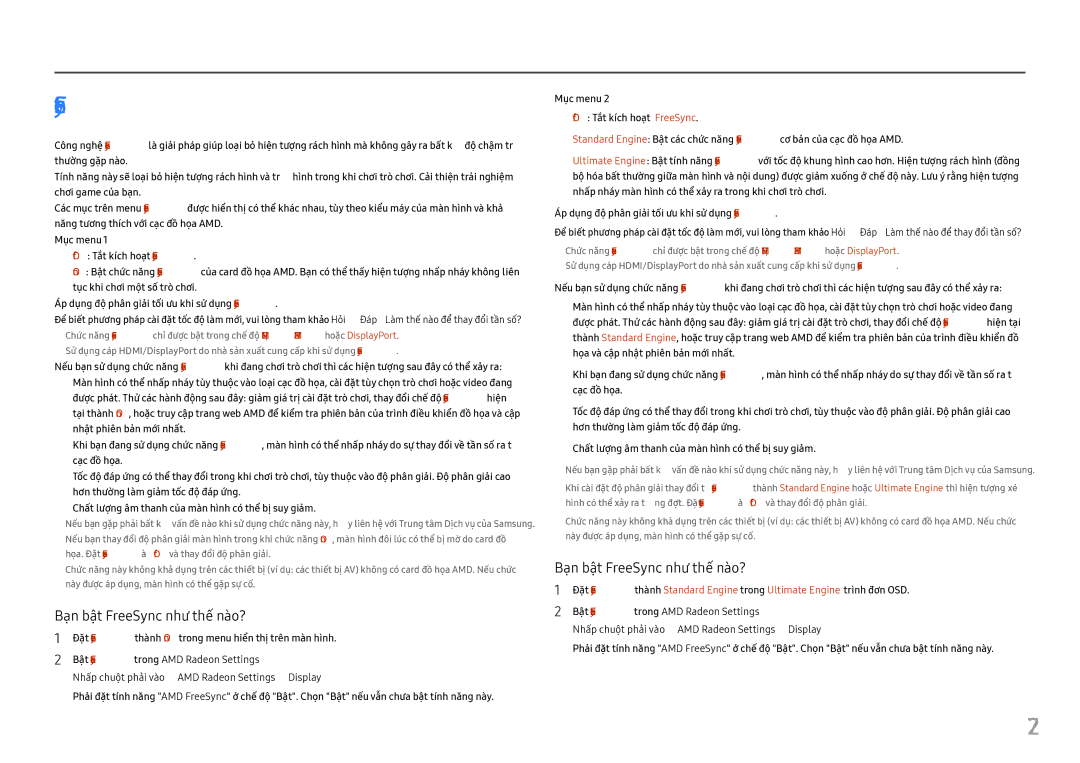FreeSync
Công nghệ FreeSync là giải pháp giúp loại bỏ hiện tượng rách hình mà không gây ra bất kỳ độ chậm trễ thường gặp nào.
Tính năng này sẽ loại bỏ hiện tượng rách hình và trễ hình trong khi chơi trò chơi. Cải thiện trải nghiệm chơi game của bạn.
Các mục trên menu FreeSync được hiển thị có thể khác nhau, tùy theo kiểu máy của màn hình và khả năng tương thích với cạc đồ họa AMD.
Mục menu 1
•• Off: Tắt kích hoạt FreeSync.
•• On: Bật chức năng FreeSync của card đồ họa AMD. Bạn có thể thấy hiện tượng nhấp nháy không liên tục khi chơi một số trò chơi.
Áp dụng độ phân giải tối ưu khi sử dụng FreeSync.
Để biết phương pháp cài đặt tốc độ làm mới, vui lòng tham khảo Hỏi & Đáp → Làm thế nào để thay đổi tần số?
――Chức năng FreeSync chỉ được bật trong chế độ HDMI1, HDMI2 hoặc DisplayPort. Sử dụng cáp HDMI/DisplayPort do nhà sản xuất cung cấp khi sử dụng FreeSync.
Nếu bạn sử dụng chức năng FreeSync khi đang chơi trò chơi thì các hiện tượng sau đây có thể xảy ra:
•• Màn hình có thể nhấp nháy tùy thuộc vào loại cạc đồ họa, cài đặt tùy chọn trò chơi hoặc video đang được phát. Thử các hành động sau đây: giảm giá trị cài đặt trò chơi, thay đổi chế độ FreeSync hiện tại thành On, hoặc truy cập trang web AMD để kiểm tra phiên bản của trình điều khiển đồ họa và cập nhật phiên bản mới nhất.
•• Khi bạn đang sử dụng chức năng FreeSync, màn hình có thể nhấp nháy do sự thay đổi về tần số ra từ cạc đồ họa.
•• Tốc độ đáp ứng có thể thay đổi trong khi chơi trò chơi, tùy thuộc vào độ phân giải. Độ phân giải cao hơn thường làm giảm tốc độ đáp ứng.
•• Chất lượng âm thanh của màn hình có thể bị suy giảm.
――Nếu bạn gặp phải bất kỳ vấn đề nào khi sử dụng chức năng này, hãy liên hệ với Trung tâm Dịch vụ của Samsung. ――Nếu bạn thay đổi độ phân giải màn hình trong khi chức năng On, màn hình đôi lúc có thể bị mờ do card đồ
họa. Đặt FreeSync là Off và thay đổi độ phân giải.
――Chức năng này không khả dụng trên các thiết bị (ví dụ: các thiết bị AV) không có card đồ họa AMD. Nếu chức này được áp dụng, màn hình có thể gặp sự cố.
Bạn bật FreeSync như thế́ nà̀o?
1Đặt FreeSync thành On trong menu hiển thị trên màn hình.
2Bật FreeSync trong AMD Radeon Settings:
Nhấp chuột phải và̀o → AMD Radeon Settings → Display
Phải đặt tính năng "AMD FreeSync" ở chế độ "Bật". Chọn "Bật" nếu vẫn chưa bật tính năng này.
Mục menu 2
•• Off: Tắt kích hoạt FreeSync.
•• Standard Engine: Bật các chức năng FreeSync cơ bản của cạc đồ họa AMD.
•• Ultimate Engine: Bật tính năng FreeSync với tốc độ khung hình cao hơn. Hiện tượng rách hình (đồng bộ hóa bất thường giữa màn hình và nội dung) được giảm xuống ở chế độ này. Lưu ý rằng hiện tượng nhấp nháy màn hình có thể xảy ra trong khi chơi trò chơi.
Áp dụng độ phân giải tối ưu khi sử dụng FreeSync.
Để biết phương pháp cài đặt tốc độ làm mới, vui lòng tham khảo Hỏi & Đáp → Làm thế nào để thay đổi tần số?
――Chức năng FreeSync chỉ được bật trong chế độ HDMI1, HDMI2 hoặc DisplayPort. Sử dụng cáp HDMI/DisplayPort do nhà sản xuất cung cấp khi sử dụng FreeSync.
Nếu bạn sử dụng chức năng FreeSync khi đang chơi trò chơi thì các hiện tượng sau đây có thể xảy ra:
•• Màn hình có thể nhấp nháy tùy thuộc vào loại cạc đồ họa, cài đặt tùy chọn trò chơi hoặc video đang được phát. Thử các hành động sau đây: giảm giá trị cài đặt trò chơi, thay đổi chế độ FreeSync hiện tại thành Standard Engine, hoặc truy cập trang web AMD để kiểm tra phiên bản của trình điều khiển đồ họa và cập nhật phiên bản mới nhất.
•• Khi bạn đang sử dụng chức năng FreeSync, màn hình có thể nhấp nháy do sự thay đổi về tần số ra từ cạc đồ họa.
•• Tốc độ đáp ứng có thể thay đổi trong khi chơi trò chơi, tùy thuộc vào độ phân giải. Độ phân giải cao hơn thường làm giảm tốc độ đáp ứng.
•• Chất lượng âm thanh của màn hình có thể bị suy giảm.
――Nếu bạn gặp phải bất kỳ vấn đề nào khi sử dụng chức năng này, hãy liên hệ với Trung tâm Dịch vụ của Samsung.
――Khi cài đặt độ phân giải thay đổi từ FreeSync thành Standard Engine hoặc Ultimate Engine thì hiện tượng xé hình có thể xảy ra từng đợt. Đặt FreeSync là Off và thay đổi độ phân giải.
――Chức năng này không khả dụng trên các thiết bị (ví dụ: các thiết bị AV) không có card đồ họa AMD. Nếu chức này được áp dụng, màn hình có thể gặp sự cố.
Bạn bật FreeSync như thế́ nà̀o?
1Đặt FreeSync thành Standard Engine trong Ultimate Engine trình đơn OSD.
2Bật FreeSync trong AMD Radeon Settings:
Nhấp chuột phải và̀o → AMD Radeon Settings → Display
Phải đặt tính năng "AMD FreeSync" ở chế độ "Bật". Chọn "Bật" nếu vẫn chưa bật tính năng này.
27